配置Domino CA以支持SSLHTTPS.docx
《配置Domino CA以支持SSLHTTPS.docx》由会员分享,可在线阅读,更多相关《配置Domino CA以支持SSLHTTPS.docx(19页珍藏版)》请在冰豆网上搜索。
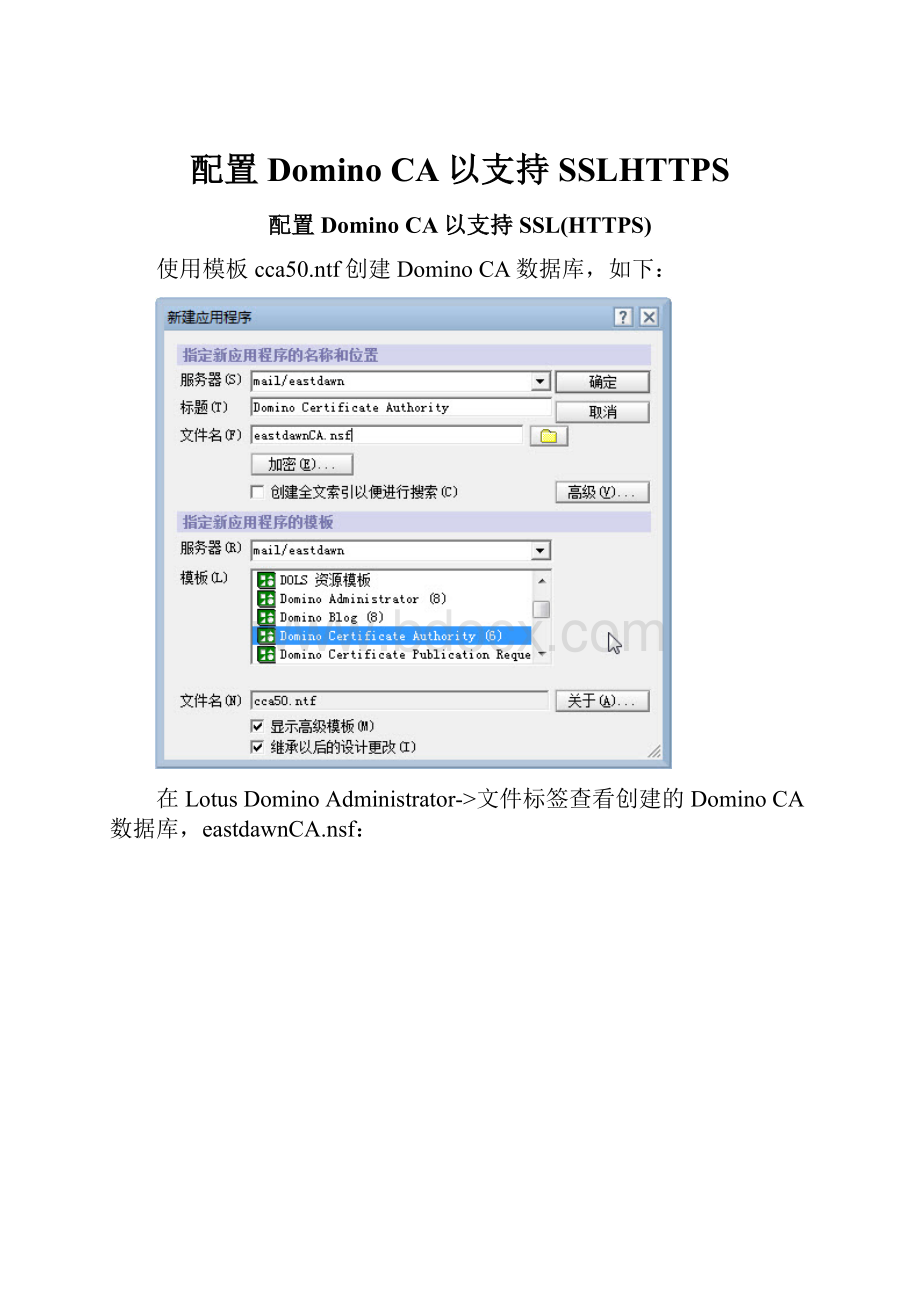
配置DominoCA以支持SSLHTTPS
配置DominoCA以支持SSL(HTTPS)
使用模板cca50.ntf创建DominoCA数据库,如下:
在LotusDominoAdministrator->文件标签查看创建的DominoCA数据库,eastdawnCA.nsf:
打开DominoCA数据库,选择”1.CreateCertificateAuthorityKeyRing&Certificate”
在打开的表单中,输入必要的信息,注意这里的CommonName。
输入完成后,点击表单最下面的”CreateCertificateAuthorityKeyRing”。
将在本地客户机的Notes/data目录下创建文件CAKey.kyr。
打开ServerCertificateAdmin(服务器验证字管理)数据库,certsrv.nsf,此数据库在配置完Domino服务器第一次启动时将自动创建。
选择”1.CreateKeyRing”
在打开的表单中,输入必要的信息,注意这里的CommonName为全限定的Internet主机名,此主机名将出现在使用https协议访问Web服务器的URL地址中,还有POP3客户端(outlook或者Foxmail)使用SMTPSSL连接Domino服务器的发送和接受服务器的主机名)。
输入完成后,点击表单最下面的”CreateKeyRing”。
选择”2.CreateCertificateRequest”。
在打开的表单中,默认选择/输入即可
点击表单最下方的”CreateCertificateRquest”按钮,按照屏幕提示输入keyfile.kyr的密码
显示创建的CertificateRequest,拷贝窗口下方显示的所有文本至剪切板里。
在浏览器访问mail.east-dawn./eastdawnca.nsf数据库,缺省匿名访问,
从左侧导航选择”RequestServerCertifcate”,在左侧视图输入相关的信息,并将拷贝的CertificateRequest信息粘贴到屏幕下方的方框中,点击”SubmitCertificateRequest”按钮。
从左侧导航选择”AcceptThisAuthorityInYourServer”,然后拷贝右侧试图下方的CACertificate
(包括BEGIN和END行)
回到之前打开的ServerCertificateAdmin数据库,certsrv.nsf,
选择”3.InstallTrustedRootCertificateintoKeyRing”。
在打开的表单的CertificateInformation区域,粘贴之前拷贝的CACertificate信息到”CertificatefromClipboard”域
点击表单最下方的”MergeTrustedRootCertificateintoKeyRing”按钮,并输入之前创建的keyfile.kry密钥文件的密码。
确认合并信息。
合并完成。
打开DominoCertificateAuthority数据库,eastdawn.nsf,并选择”ServerCertificateRequests”。
双击打开之前在Web端提交的服务器验证字请求(RequestServerCertificate)文档,记录下这里的PickupID,SC00000922,点击Approve按钮,接受请求。
按提示输入CAKey的密码。
在浏览器端访问DominoCertificateAuthority数据库,easedawn.nsf,从左侧导航中选择”PickUpServerCertificate”,输入之前记录下的PickupID,SC00000922,然后点击”PickUpSignedCertificate”
在”PickUpSignedCertificate”视图中,拷贝已经签名的验证字信息(包括BEGIN和END行)
回到打开的ServerCertificateAdmin数据库,certsrv.nsf,选择”4.InstallCertificateIntoKeyRing”。
在打开的表单的”CertificateInformation”区域的”CertificatefromClipboard”,粘贴拷贝的已签名的验证字信息,点击表单最下方的”MergeCertificateintoKeyRing”合并验证字。
按照提示输入keyfile的密码。
确认合并信息。
合并完成。
将keyfile.kyr和keyfile.sth文件从本地notes/data目录下上传到要设置SSL访问的Domino服务器上,一般是在Domino/data目录下。
打开names.nsf数据库,导航到端口->因特网端口->SSL设置
导航到端口->因特网端口->Web->Web(HTTP/HTTPS)区域,SSL端口状态默认禁用,修改成启用,必要时,可以把”强制使用服务器访问设置”修改成”重定向到SSL”。
重新启动DominoHTTP任务:
restarttaskhttp。
设置浏览器通过SSL访问DominoWeb应用.